
Transférer des fichiers entre un PC et des appareils avec iTunes
Si vous possédez un iPhone ou un iPod touch exécutant iOS 4 ou ultérieur, ou un iPad, vous pouvez utiliser iTunes pour transférer des fichiers entre votre ordinateur et votre appareil par le biais d’apps prenant en charge le partage de fichiers. Cela peut s’avérer utile si, par exemple, vous souhaitez enregistrer sur votre ordinateur des fichiers que vous avez créés sur votre appareil, ou si vous transportez des fichiers et que vous souhaitez les utiliser lorsque vous n’avez pas votre ordinateur à portée.
Si vous souhaitez qu’iTunes synchronise les éléments automatiquement, consultez la rubrique Synchroniser le contenu d’iTunes avec vos appareils.
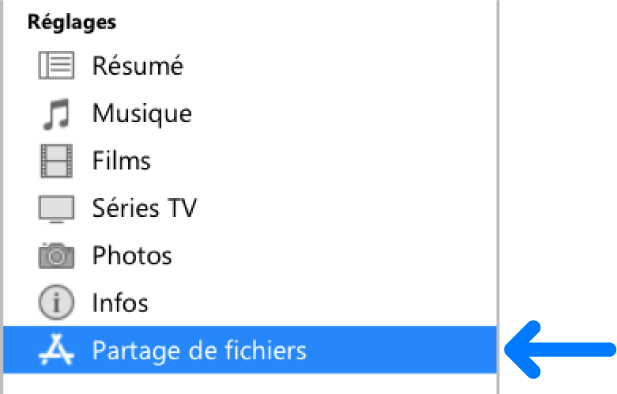
Transférer des fichiers entre un iPhone, iPad, ou iPod touch et un ordinateur
Connectez votre appareil à votre ordinateur.
Vous pouvez connecter votre appareil à l’aide d’un câble USB ou USB-C ou via une connexion Wi-Fi. Pour activer la synchronisation Wi-Fi, consultez la rubrique Synchroniser le contenu d’iTunes sur PC avec des appareils via Wi-Fi.
Dans l’app iTunes
 sur votre PC, cliquez sur le bouton Appareil près du coin supérieur gauche de la fenêtre iTunes.
sur votre PC, cliquez sur le bouton Appareil près du coin supérieur gauche de la fenêtre iTunes.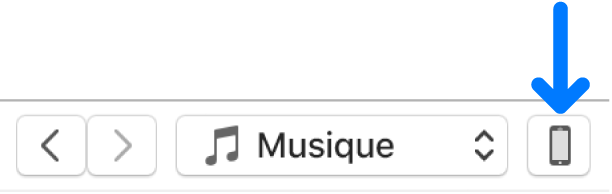
Cliquez sur « Partage de fichiers ».
Dans la liste de gauche, sélectionnez l’app de votre appareil vers ou depuis laquelle vous souhaitez transférer un fichier.
Pour en savoir plus sur les apps prises en charge, consultez la documentation concernant vos apps.
Procédez de l’une des manières suivantes :
Pour transférer un fichier de votre ordinateur vers votre appareil : Cliquez sur Ajouter, sélectionnez le fichier à transférer, puis cliquez sur Ajouter.
Pour transférer un fichier de votre appareil vers votre ordinateur : Sélectionnez le fichier à transférer dans la liste de droite, cliquez sur « Enregistrer sous », sélectionnez l’emplacement du fichier et cliquez sur Enregistrer sous.
Le fichier est transféré sur votre appareil ou enregistré à l’emplacement spécifié sur votre ordinateur.
Sur votre appareil, le fichier peut être ouvert dans l’app que vous avez sélectionnée à l’étape 4.
Supprimer un fichier transféré d’un iPhone, iPad, ou iPod touch
Connectez votre appareil à votre ordinateur.
Vous pouvez connecter votre appareil à l’aide d’un câble USB ou USB-C ou via une connexion Wi-Fi. Pour activer la synchronisation Wi-Fi, consultez la rubrique Synchroniser le contenu d’iTunes sur PC avec des appareils via Wi-Fi.
Dans l’app iTunes
 sur votre PC, cliquez sur le bouton Appareil près du coin supérieur gauche de la fenêtre iTunes.
sur votre PC, cliquez sur le bouton Appareil près du coin supérieur gauche de la fenêtre iTunes.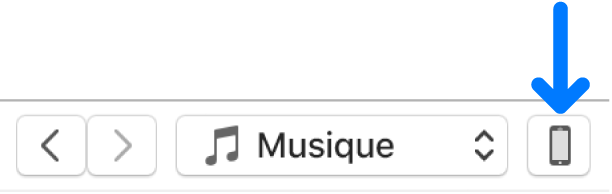
Cliquez sur « Partage de fichiers ».
Parcourez Partage de fichier dans la liste de droite, sélectionnez le fichier que vous souhaitez supprimer.
Appuyez sur la touche Suppr, puis cliquez sur Supprimer.
Important : avant de déconnecter votre appareil de votre ordinateur, cliquez sur le bouton d’éjection ![]() .
.